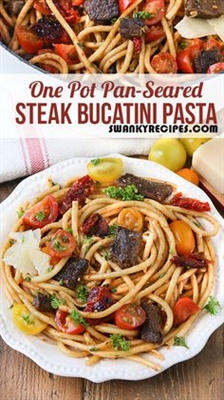Forsi l-iktar parti importanti fil-ħolqien ta 'proġetti fl-Adobe After Effects hija l-iffrankar tagħha. F'dan l-istadju, l-utenti ħafna drabi jagħmlu żbalji li b'riżultat tagħhom il-video ma jkunx ta 'kwalità għolja u, barra minn hekk, tqil ħafna. Ejja naraw kif niffrankaw il-vidjo f’dan l-editur.
Niżżel l-aħħar verżjoni tal-Adobe After Effects.
Kif tiffranka l-vidjow fl-Adobe After Effects
Iffrankar mill-esportazzjoni
Meta l-ħolqien tal-proġett tiegħek jitlesta, kompli biex isalvah. Agħżel il-kompożizzjoni fit-tieqa prinċipali. Mur fil "Esportazzjoni ta 'Fajls". Bl-użu ta 'waħda mill-għażliet ipprovduti, nistgħu nżommu l-vidjow tagħna f'formati differenti. Madankollu, l-għażla hawn mhix kbira.
"Adobe Clip Noti" jipprovdi għall-ħolqien Pdf-dokument, li se jinkludi dan il-video bil-ħila li jżid kummenti.

Meta tagħżel Adobe Flash Player (SWF) iffrankar se jiġri fl Swf-format, din l-għażla hija ideali għall-fajls li se jitpoġġew fuq l-Internet.

Adobe Flash Video Professjonali - L-għan ewlieni ta 'dan il-format huwa t-trasmissjoni ta' vidjow u awdjo flussi permezz ta 'netwerks, bħall-Internet. Biex tuża din l-għażla għandek tinstalla l-pakkett. Quicktime.

U l-aħħar għażla ta 'ffrankar f'din it-taqsima hija Proġett Adobe Premiere Pro, jiffranka l-proġett fil-format Premiere Pro, li jippermettilek li tiftaħ aktar f'dan il-programm u tkompli taħdem.

Iffrankar Għamla Movie
Jekk m'għandekx bżonn tagħżel format, tista 'tuża metodu ieħor ta' tfaddil. Għal darb'oħra, nenfasizzaw il-kompożizzjoni tagħna. Mur fil Kompożizzjoni-Għamla Movie. Il-format huwa awtomatikament issettjat hawn. "Avi"għandek bżonn biss li tispeċifika post biex tiffranka. Din l-għażla hija l-aktar adatta għall-utenti novizzi.

Iffranka permezz ta 'Żid għal Tirrendi Kju
Din l-għażla hija l-aktar personalizzata. Adattat f'ħafna każijiet għal utenti b'esperjenza. Għalkemm, jekk tuża l-ponot, tajbin għall jibdew. Għalhekk, għandna bżonn li nagħżlu mill-ġdid il-proġett tagħna. Mur fil "Kompożizzjoni-Żid mal-Indiċi tal-Kju".

Linja bi proprjetajiet addizzjonali tidher fil-qiegħ tat-tieqa. Fl-ewwel parti "Modulu tal-ħruġ" is-settings kollha għall-iffrankar tal-proġett huma stabbiliti. Immorru hawn. L-aħjar formati għall-iffrankar huma "Flv" jew "H.264". Huma jgħaqqdu l-kwalità ma 'ammont minimu. Jien se nuża l-format "H.264" per eżempju.

Wara li tagħżel dan id-decoder għall-kompressjoni, mur fit-tieqa bl-issettjar tiegħu. Biex tibda, agħżel il-meħtieġa Issettjati minn qabel jew uża l-inadempjenza.

Jekk mixtieq, ħalli kumment fil-qasam xieraq.

Issa niddeċiedu x'għandhom jiġu ffrankati, vidjo u awdjo flimkien, jew ħaġa waħda biss. Agħmel għażla bil-kaxex tal-kontroll speċjali.
Sussegwentement, agħżel skema tal-kulur "NTSC" jew "PAL". Issettjajna wkoll is-settings għad-daqs tal-video li se jintwerew fuq l-iskrin. Waqqafna l-proporzjon tal-aspett.

Fl-aħħar stadju, il-mod tal-kodifikazzjoni huwa speċifikat. Jiena nħalli l-inadempjenza kif inhi. Aħna lestejna s-settings bażiċi. Issa nistennew "Ok" u mur fit-tieni parti.
Fil-qiegħ tat-tieqa insibu "Output To" u agħżel fejn se jiġi ffrankat il-proġett.

Jekk jogħġbok innota li ma nistgħux inbiddlu l-format aktar, għamilna fis-settings preċedenti. Sabiex il-proġett tiegħek ikun ta 'kwalità għolja, għandek bżonn tniżżel il-pakkett ukoll. Ħin malajr.
Wara li nagħfas "Save". Fl-aħħar stadju, agħfas il-buttuna "Agħti", wara li se jibda l-iffrankar tal-proġett tiegħek fuq il-kompjuter.